
Recortar un vídeo online
Recorta vídeos rápidamente al tamaño correcto con el recortador de vídeo libre de Clipchamp.
Características de recorte simples
Recortar cualquier vídeo, imagen o gráfico
Recorta secciones no deseadas de tu audio, vídeo o fotos sin descargar aplicaciones o software externos. Elimina rápidamente el exceso de metraje para crear vídeos profesionales en un abrir y cerrar de ojos.
Quitar bordes no deseados
Recorta fácilmente los bordes negros y los marcos engorrosos en vídeos, fotos, adhesivos y GIF para destacar lo importante. Capta la atención de tus espectadores durante más tiempo compartiendo vídeos pulidos de calidad.
Crear nuevas relaciones de aspecto
Diviértete creando nuevas relaciones de aspecto que se adapten a los requisitos de Shorts de YouTube, Reels de Instagram y TikTok con la herramienta de recorte libre. Mueve el cursos libremente en la vista previa del vídeo sin limitaciones para encontrar la relación de aspecto perfecta.
Cómo recortar un vídeo en línea en Clipchamp
Elimina las distracciones y el exceso de objetos visuales
Recorta imágenes de fondo innecesarias de la parte superior, inferior y laterales de tu vídeo o recurso con el recortador de vídeo para obtener un aspecto limpio.
Usa el recortador de vídeo en línea para cortar silencios, largas pausas de intro y rellenos de discursos que distraen a los espectadores en los vídeos de diapositivas.
Recorta los objetos visuales adicionales en las superposiciones de imágenes y GIF para mantener el foco principal en lo que importa en las presentaciones de PowerPoint.

Mejorar vídeos, imágenes y GIF
Utiliza el recortador de vídeo para editar metraje largo existente en o tráilers de vídeo e introducciones.
Elimina los bordes negros engorrosos y los marcos no deseados alrededor de imágenes o vídeos verticales para limpiar tus vídeos de presentación de diapositivas.
Transforma los vídeos largos de YouTube en contenido de vídeo más pequeño para reutilizar en TikTok.

Crear vídeos impactantes
Crea superposiciones de imagen en imagen únicas para vídeos de momentos destacados recortando metraje de vídeo.
Enriquece tus narrativas con el recortador de vídeo para cortar metraje no importante y pausas largas.
Destaca lo importante en videotutoriales recortando fondos y movimientos que puedan distraer.
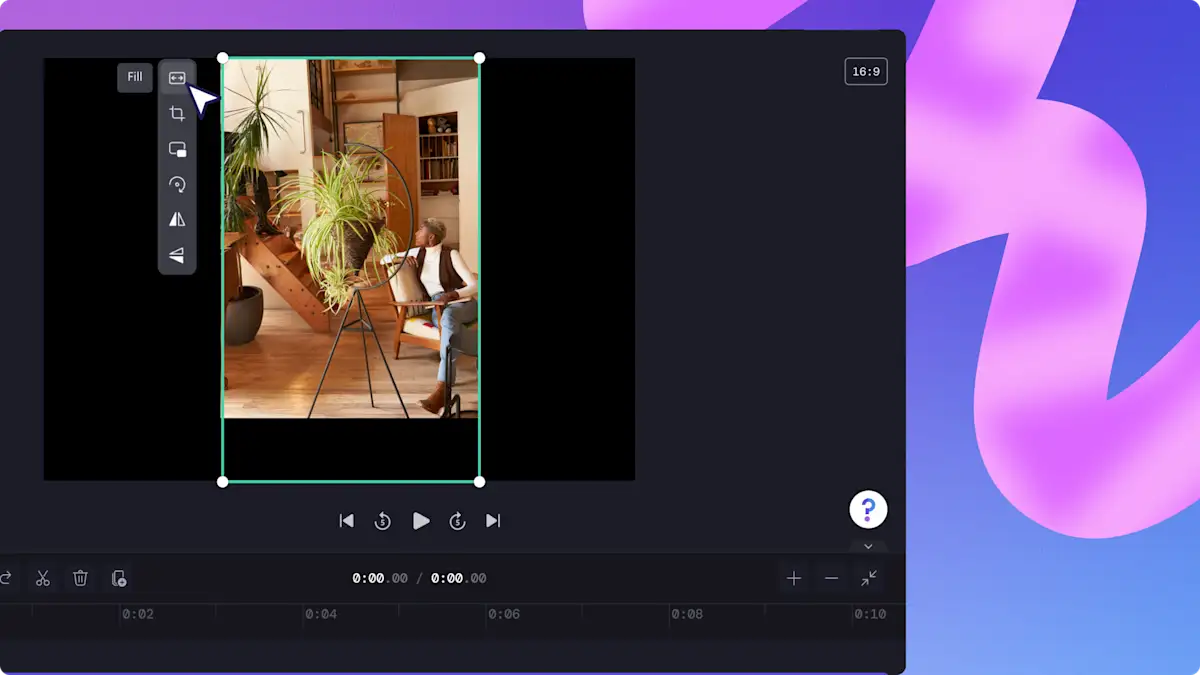
¿Necesitas más ayuda para usar nuestro recortador de vídeo en línea?
Explora cómo recortar un vídeo de forma gratuita en nuestra guía paso a paso.

Lea nuestros blogs relacionados


Cómo publicar un vídeo de YouTube en Instagram

Cómo cambiar el tamaño de un vídeo de TikTok
Preguntas más frecuentes
¿Puedo recortar un vídeo gratis con Clipchamp?
¿Cómo recorto archivos MP4?
¿Puedo recortar un vídeo en cuadrado?
¿Puedo añadir efectos de vídeo a mi vídeo ya cortado?